Cara melumpuhkan atau mematikan penyemak imbas selamat Avast
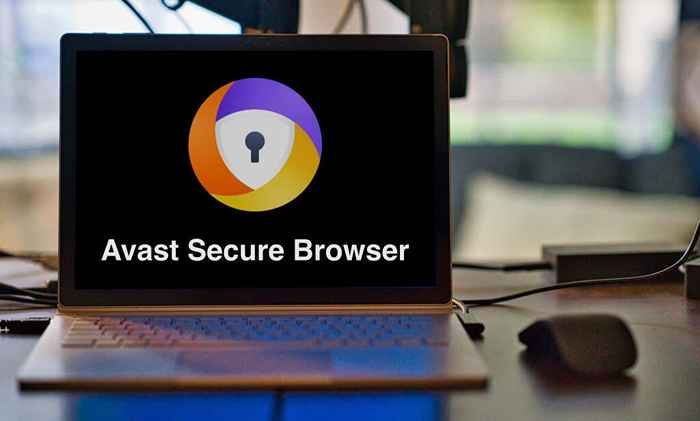
- 3407
- 1005
- Marcus Kassulke
Avast Secure Browser Datang dengan Perisian Antivirus Avast dalam satu fail pakej. Ini strategi oleh syarikat keselamatan siber untuk memaksa pengguna perisian antivirusnya untuk mengadopsi penyemak imbas.
Walaupun penyemak imbas Avast Secure mempunyai beberapa ciri keselamatan dan privasi yang berfokus, tingkah laku permulaannya dan penggunaan penyimpanan yang berlebihan akan mengambil tol pada prestasi peranti anda. Malah lebih menjengkelkan adalah bahawa penyemak imbas kekal pada peranti anda walaupun selepas menyahpasang Avast Antivirus.
Isi kandunganTutorial ini akan menunjukkan kepada anda cara melumpuhkan pelayar selamat avast dari bermula secara automatik. Anda juga akan belajar menyahpasang penyemak imbas dari peranti Windows dan MacOS.
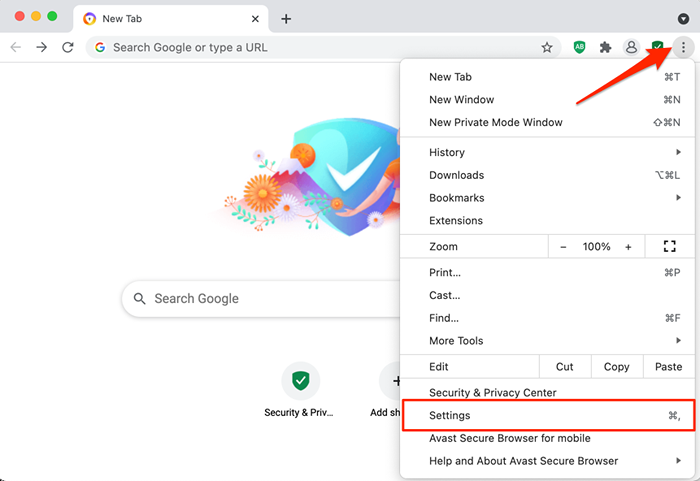
- Pilih Pada permulaan di bar sisi dan bertukar Lancarkan penyemak imbas selamat Avast secara automatik apabila komputer anda bermula.
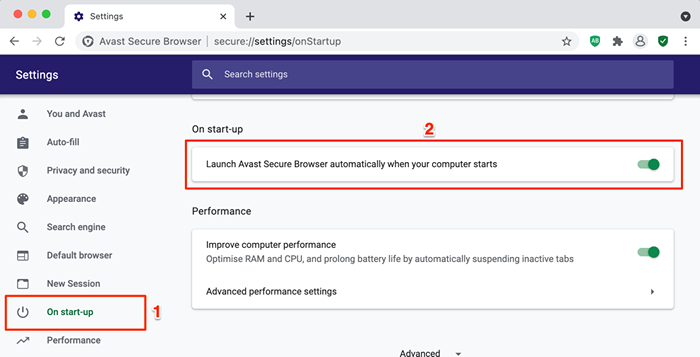
Gunakan Pengurus Tugas Windows
Sekiranya anda mempunyai komputer Windows, anda boleh mengubah tingkah laku permulaan penyemak imbas melalui pengurus tugas.
- Tekan Shift + Ctrl + ESC Untuk melancarkan pengurus tugas. Sebagai alternatif, klik kanan ikon menu Mula dan pilih Pengurus Tugas.
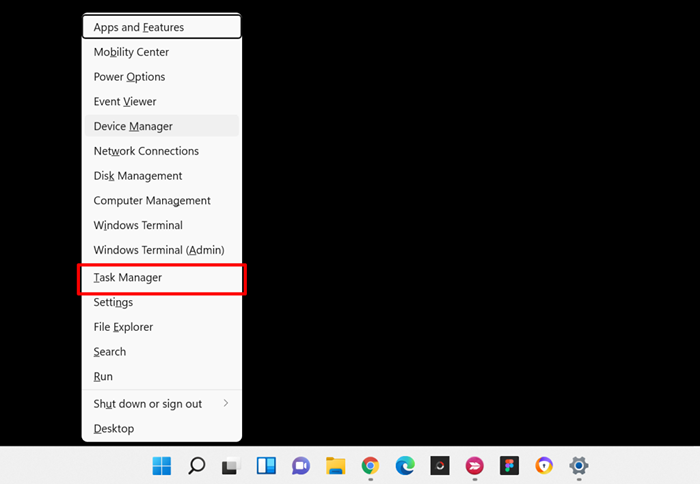
- Kepala ke Memulakan tab, pilih Penyemak imbas Avast Secure dan pilih Lumpuhkan Di sudut kanan bawah tetingkap Pengurus Tugas.
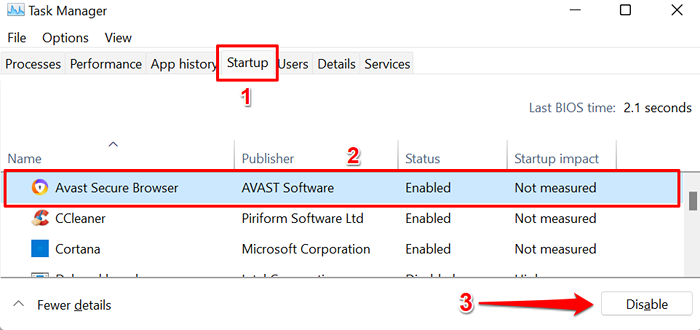
Anda juga boleh klik kanan aplikasi dan pilih Lumpuhkan dalam menu konteks.
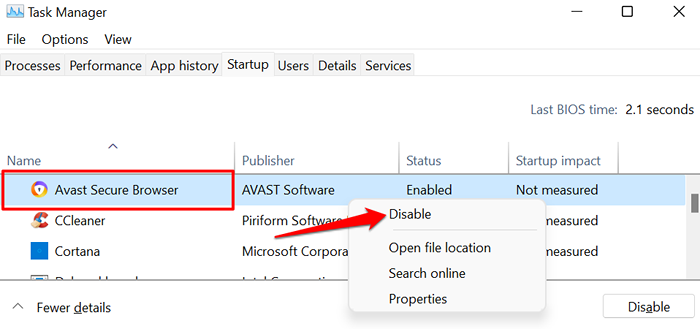
Tukar Item Masuk Mac Anda
macOS juga menyimpan log aplikasi yang dibuka secara automatik. Anda boleh mematikan pelayar selamat Avast dengan membatalkan kebenaran permulaannya.
- Buka Keutamaan sistem dan pilih Pengguna & Kumpulan.
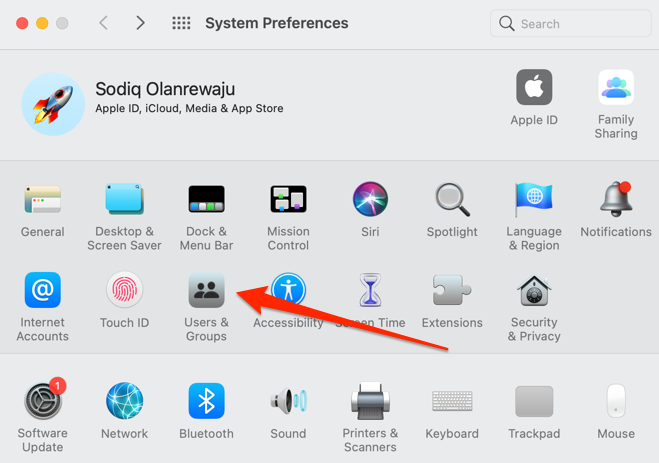
- Pergi ke Item log masuk tab, pilih Penyemak imbas Avast Secure, dan pilih Ikon tolak.
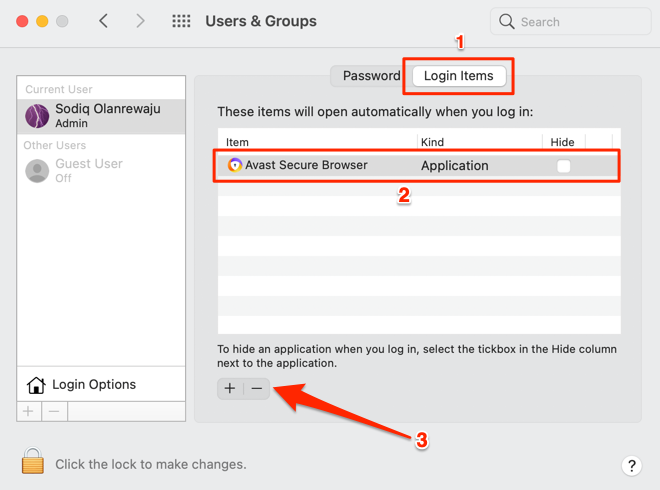
Anda juga boleh menghentikan penyemak imbas Avast Secure dari membuka secara automatik melalui dok. Buka penyemak imbas, klik kanan ikonnya di dok, pilih Pilihan, dan dihancurkan Dibuka pada log masuk.
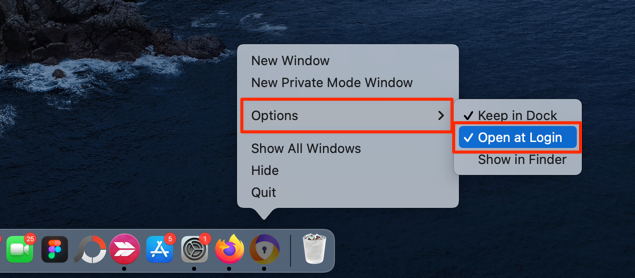
Nyahpasang penyemak imbas Avast Secure di Windows
Sekiranya anda tidak menggunakan penyemak imbas Avast Secure, lihat empat cara untuk mengeluarkan aplikasi dari peranti Windows anda.
Gunakan alat penyingkiran penyemak imbas Avast Secure
Avast mempunyai perisian penyingkiran yang menyahpasang penyemak imbas dari peranti anda dan juga menyingkirkan fail sisa. Pasang alat penyingkiran penyemak imbas Avast Secure di PC anda, jalankan dengan keistimewaan pentadbiran dan tunggu alat untuk memuatkan.
Periksa kotak yang dibaca Padamkan data pelayaran anda juga dan pilih Nyahpasang untuk meneruskan.
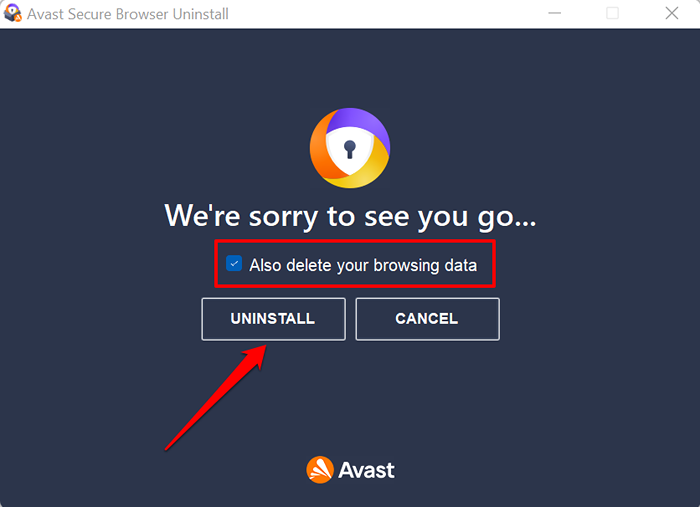
Mulakan semula komputer anda apabila alat penyingkiran melengkapkan pemasangan.
Nyahpasang penyemak imbas Avast Secure dari menu Mula
Sekiranya anda tidak mempunyai akses internet atau menghadapi masalah memasang alat penyingkiran, anda hanya boleh menyahpasang pelayar selamat avast dari menu permulaan windows.
- Tekan Kekunci Windows, Klik kanan Penyemak imbas Avast Secure, dan pilih Nyahpasang.
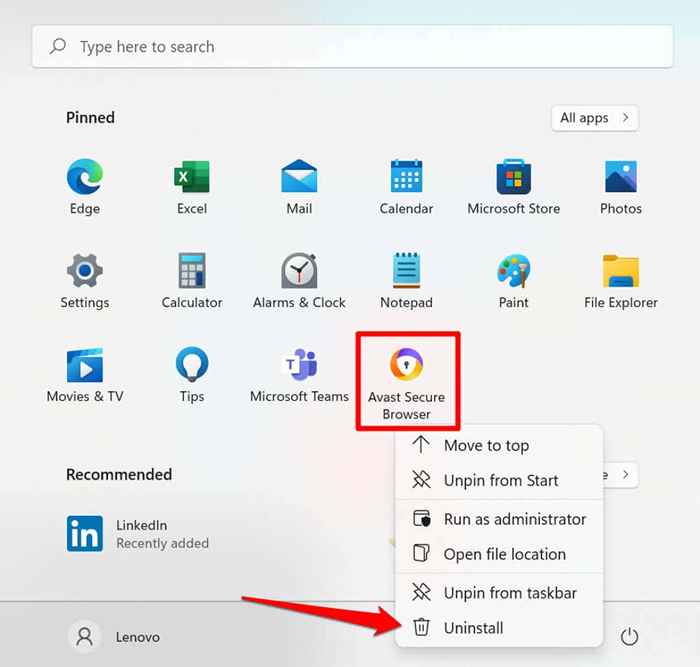
Sekiranya aplikasi tidak berada di bahagian "disematkan" dari menu permulaan, pilih Semua aplikasi Untuk mendedahkan semua program yang dipasang di PC anda. Selepas itu, klik kanan Penyemak imbas Avast Secure dalam senarai aplikasi dan pilih Nyahpasang.
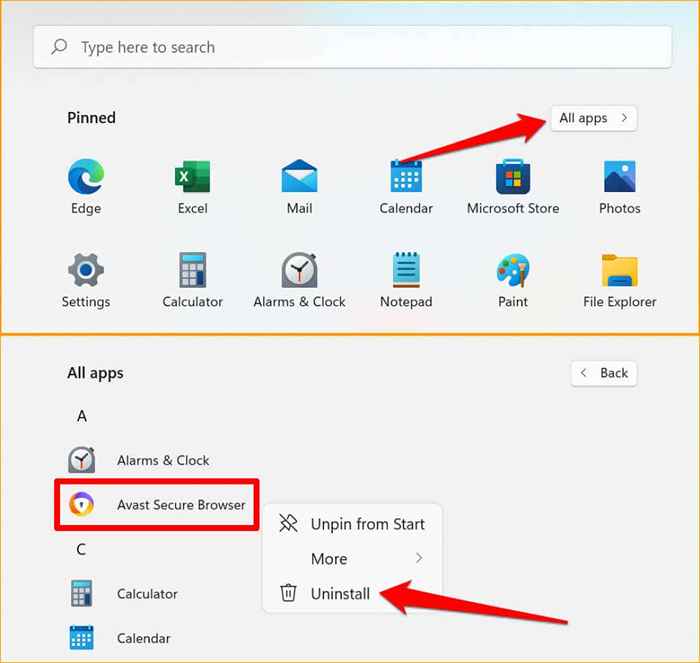
Itu akan mengalihkan anda ke bahagian "Program dan Ciri" dari Panel Kawalan Windows.
- Klik kanan Penyemak imbas Avast Secure dan pilih Nyahpasang.
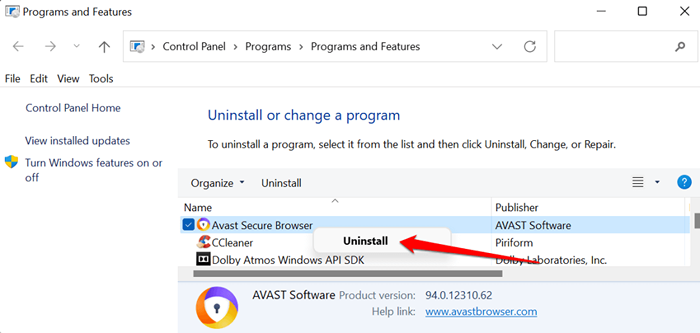
- Pilih Nyahpasang untuk meneruskan. Sekiranya anda menggunakan penyemak imbas pada bila -bila masa, kami menasihatkan anda memeriksa Padamkan data pelayaran anda juga kotak.
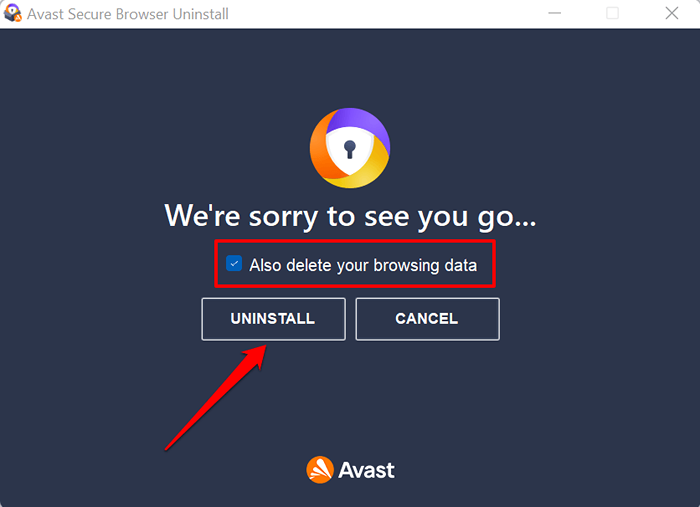
Itu akan mendorong penyahpecutan untuk memadamkan sejarah pelayaran, penanda halaman, tambahan, dan maklumat lain yang disimpan pada peranti anda. Mulakan semula komputer anda tidak lama lagi kerana penyahpecutan memaparkan mesej kejayaan.
Nyahpasang penyemak imbas Avast Secure dari menu Tetapan
Sekiranya anda tidak dapat mencari penyemak imbas Avast Secure di menu Mula, nyahpasang penyemak imbas dari bahagian aplikasi tetapan Windows.
- Buka aplikasi Tetapan Windows, pilih Aplikasi, dan pilih Apl & Ciri di bar sisi.
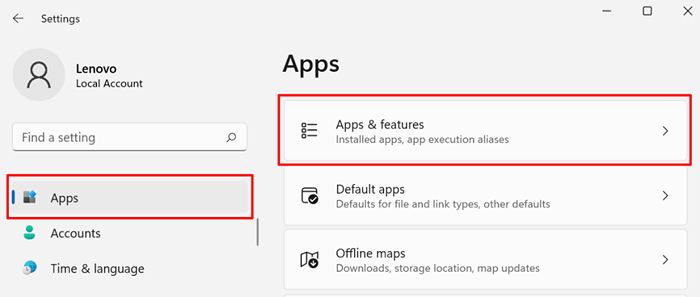
Sebagai alternatif, klik kanan ikon menu Mula atau tekan Kekunci Windows + X dan pilih Apl & Ciri.
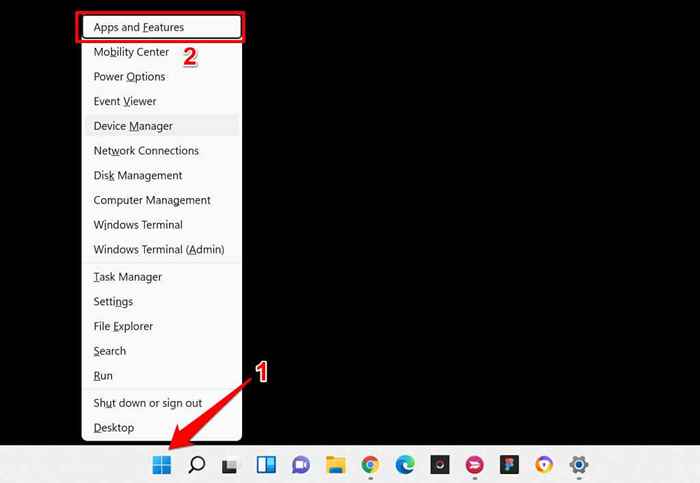
- Pilih ikon menu tiga titik Seterusnya kepada penyemak imbas Avast Secure dan pilih Nyahpasang.
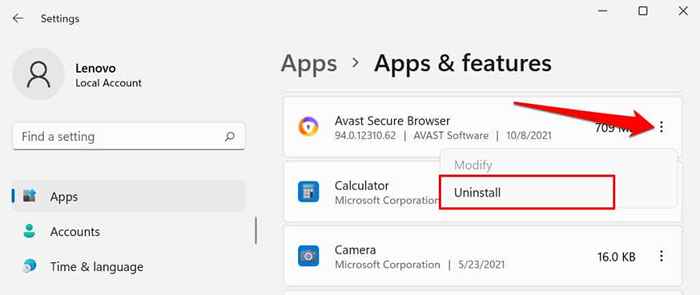
- Pilih Nyahpasang sekali lagi pada arahan pengesahan.
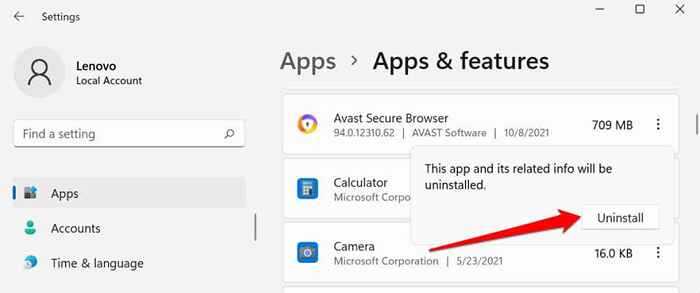
Gunakan pembantu pihak ketiga
Program Uninstaller boleh memadam aplikasi dan mengeluarkan semua fail sampah/sisa. Rujuk tutorial ini mengenai menyahpasang program Windows untuk mengetahui bagaimana pengaliran berfungsi. Artikel ini juga menyoroti ciri-ciri utama beberapa perisian Uninstaller Uninstaller, Geek Uninstaller, iobit Uninstaller, dan lain-lain, dll.
Nyahpasang penyemak imbas Avast Secure di Mac
Pelayar Secure Avast tidak mempunyai alat penyingkiran khusus untuk mac. Ini kerana lebih mudah untuk menyahpasang pelayar pada peranti macOS daripada tingkap. Anda hanya perlu memadam aplikasi semasa anda memadam fail dan dokumen biasa.
Melancarkan pencari, pergi ke Aplikasi folder, klik kanan Penyemak imbas Avast Secure, dan pilih Pindah ke Bin.
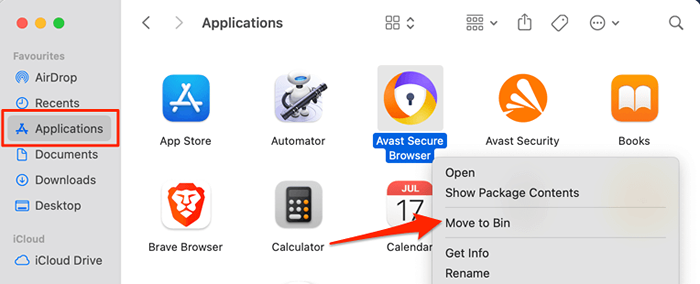
Anda boleh menggunakan aplikasi pihak ketiga dan utiliti pembersihan seperti AppCleaner untuk menyahpasang Avast Secure Browser. Rujuk tutorial ini mengenai menyahpasang aplikasi di Mac untuk mengetahui lebih lanjut.
Pelayar Avast Secure: Lumpuhkan atau menyahpasang?
Lumpuhkan tingkah laku permulaan automatik penyemak imbas Avast Secure jika anda kadang -kadang menggunakan penyemak imbas atau dapatkan beberapa ciri yang menarik. Itu akan memastikan penyemak imbas hanya berjalan semasa digunakan, dengan itu meningkatkan prestasi peranti dan hayat bateri anda. Jika tidak, nyahpasang penyemak imbas dari komputer anda.
- « Cara mendapatkan Windows 11 secara percuma
- Betulkan tidak dapat mengeluarkan peranti Bluetooth pada Windows 10 »

